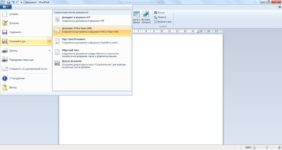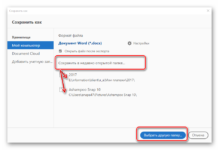Устранены проблемы с преобразованием формата файла из .doc в .docx или.docm
Если у вас возникли какие-либо из указанных ниже симптомов, выполните приведенные ниже действия, чтобы преобразовать файлы из .doc в .docx и если книги (.doc) содержат макросы, их можно преобразовать в docm.
-
Медленная работа при открытии книг с расширением .doc.
-
Больше размер файла с расширением .doc.
-
Если вы используете .doc с макросами и получаете ошибку OLE, как показано на снимках экрана ниже.
Примечание: Перед выполнением следующих действий убедитесь, что у вас есть копия или резервная копия исходных файлов. После преобразования проверьте содержимое или макет на наличие изменений в преобразованном файле.
Действия по преобразованию файлов .doc в .docx
-
Чтобы убедиться, что файлы имеют .DOC формате, вы увидите в проводнике тип файла «Майкрософт Word 97 –2003 Document», как показано ниже:
-
Откройте документ > Перейдите к файлу > сохранить как > обзор , в котором откроется приведенное ниже окно. Убедитесь, что вы выбрали правильный путь для сохранения книги, > выберите «Документ Word (*.docx)» в разделе «Сохранить как тип» > нажмите кнопку Сохранить.
-
Закройте и повторно откройте сохраненный документ (.docx), чтобы изменения вступили в силу. Преобразованный документ будет находиться в той же папке, что и тип «Майкрософт документ Word«, как показано ниже:
Примечание: Обратите внимание, что размер файла сократился почти в 2 раза по .doc размера файла.
Действия по проверке того, содержат ли .doc документы макросы
-
Во-первых, необходимо проверить, имеют ли .doc файлы, которые мы пытаемся преобразовать, макросы. Чтобы проверить, выполните следующие действия.
-
а. Откройте документ.doc > вкладке Разработчик > кнопку «Макросы«, как показано ниже:
-
б. Откроется диалоговое окно, как показано ниже. Если есть макросы, имена будут перечислены в этом окне. Здесь «Сохранить» — это макрос, который присутствует в документе.
Шаги по преобразованию .doc (документы с поддержкой макросов) в DOCM
-
Откройте указанный файл .doc, содержащий макросы.
-
Перейдите в раздел Файл > Сохранить как > Обзор , в котором откроется приведенное ниже окно. Убедитесь, что вы выбрали правильный путь для сохранения книги > выберите «Документ с поддержкой Word Marco (*.docm)», как показано ниже, и нажмите кнопку Сохранить.
-
Новый документ с тем же именем файла с расширением DOCM будет доступен, как показано ниже:
-
Закройте документ, чтобы изменения вступили в силу. Повторно откройте и проверьте, выполняются ли макросы должным образом.
Нужна дополнительная помощь?
Download Article
Download Article
This wikiHow teaches you how to create a Docx version of an old Microsoft Word document in Doc format, and save a separate copy to your computer in in Docx.
-
1
Open your Doc file in Microsoft Word. Find and double-click your document to open it in Word.
-
2
Click the File tab on the top-left. This will open your file options on a drop-down menu.
- On Windows, this button is next to Home in the upper-left corner of Word.
- On Mac, it’s on your menu bar in the upper-left corner of your screen.
Advertisement
-
3
Click Save As on the File menu. This option will open a new dialogue box. You can save your document in a different, compatible file format here.
- If this doesn’t automatically open a new dialogue box, click Browse on the Save As page.
-
4
Click the format drop-down at the bottom of the Save As window. This will open a list of all the available file formats you can use.
- On Windows, this menu is labeled as Save as type below the File name field.
- On Mac, it’s labeled as File Format at the bottom.
-
5
Select Word Document (*.docx) as your file type. This will allow you to save a separate copy of the same document in Docx format.
-
6
Select a saving location for your document. Find the folder where you want to save your Docx document, and click on the folder name to select it.
-
7
Click Save on the bottom-right. This will save a copy of your document to the selected location. Your new document will be saved in Docx format.
Advertisement
-
1
Open Google Docs in an internet browser. Type docs.google.com into the address bar, and hit ↵ Enter or ⏎ Return on your keyboard.
-
2
Click the Blank option on the top-left. You can find this option below the «Start a new document» heading in the upper-left corner of your screen. It will open a new, blank document.
-
3
Click the File tab on the top-left. You can find it below the «Untitled document» heading in the upper-left corner of the page. It will open your file options on a drop-down menu.
-
4
Click Open on the drop-down menu. This will open a new pop-up window titled «Open a file.»
-
5
Click the Upload tab in the «Open a file» window. You can find it at the top of the pop-up window.
-
6
Click the blue Select a file from your computer button. This will allow you to select and upload the file you want to convert.
-
7
Upload the document you want to convert. Click the Doc file you want to upload, and click the Open button in the lower-right corner. This will upload your document, and open it in Google Docs.
- Alternatively, you can drag and drop your file here to upload it.
-
8
Click the File tab. It’s located below the document name in the upper-left corner of the page.
-
9
Hover over Download as on the File menu. A sub-menu will pop up with your file format options.
-
10
Select Microsoft Word (.docx) on the «Download as» menu. This will download a Docx version of your document to your browser’s default folder for downloads.
- If you don’t have a default folder for browser downloads, you’ll be prompted to select a saving location.
Advertisement
Ask a Question
200 characters left
Include your email address to get a message when this question is answered.
Submit
Advertisement
Thanks for submitting a tip for review!
About This Article
Thanks to all authors for creating a page that has been read 24,797 times.
Is this article up to date?
Содержание
- 1 Программа Microsoft Office Word. Как создать новый документ, как открыть документ в формате docx и doc, как сохранить документ в word и многое другое
- 1.1 Учимся работать с Microsoft Office Word
- 1.2 Как создать новый документ в Microsoft Word?
- 1.3 Как открыть и сохранить документ Word?
- 1.4 Распечатываем документ ворд
- 2 Преобразование в докс. Меняем расширение файла на примере документа.docm
- 2.1 Сохранение в новом формате DOCXс помощью Microsoft Word
- 2.2 Сохранение в новом формате DOCX с помощью LibreOffice Writer
- 2.3 Онлайн DOC в DOCX конвертер
- 2.4 Сайты-конверторы
- 2.5 Программные комплексы Microsoft Office 2003 и 2007
- 2.6 Иные программы
- 2.7 Предложение от создателя ПП
- 2.8 Заключение
- 2.9 Что нужно для изменения расширения типа файла
- 2.10 Изменение расширения файла
- 3 Документы в формате docx
- 3.1 Сергей
- 3.2 Андрей
- 3.3 Серега
- 3.4 olegmaster
- 3.5 asked86
- 3.6 trans_coder
- 3.7 Nik
- 3.8 Дмитрий
- 3.9 Etrimus
- 3.10 X-Ray
- 3.11 Влад
- 3.12 Александр
- 3.13 Юрий
- 3.14 Михаил Фленов
- 3.15 RainBoy
- 3.16 Танька
- 4 Как конвертировать Word в PDF — 3 способа
- 4.1 Конвертируем doc в pdf в Word 2016
- 4.2 Как преобразовать файл DOC в PDF в Word 2013
- 4.3 Как сохранить документ word в формате pdf в Word 2010
- 4.4 Как сохранить документ Word 2007 в PDF
- 4.5 Как преобразовать Word в PDF в LibreOffice
- 4.6 Сохранение файла Word в PDF в OpenOffice
- 4.7 Сохранение DOC в PDF при помощи виртуального принтера в Universal Viewer
Программа Microsoft Office Word. Как создать новый документ, как открыть документ в формате docx и doc, как сохранить документ в word и многое другое
Добрый день, уважаемые посетители сайта Teryra.com!
В этом уроке мы лишь ознакомимся с текстовым редактором Microsoft Office Word, а в следующих уроках рассмотрим эту программу более подробно. Программа очень полезная и многофункциональная. В принципе, для простого набора текста много знать не надо, даже новичок сможет разобраться, но мы рассмотрим различные возможности этого текстового редактора.
Учимся работать с Microsoft Office Word
В статье, все будет показано на примере Microsoft Office Word 2010, но если у вас 2007 офис, не волнуйтесь, в видео-уроке под статьей, я показал, как в нем делать все то, о чем говорилось в статье.
Итак, запускаем Microsoft Office Word.
Для наглядности наберём какой-нибудь текст. Ну, или скопируем несколько абзацев с сайта и рассмотрим, как вставить текст в word. Выделяем текст и:
- либо жмём правой кнопкой мыши и выбираем Копировать;
- либо одновременно зажимаем клавиши Ctrl+C (подробнее о горячих клавишах можете почитать в этой статье).
Текст скопирован в буфер обмена. Чтобы вставить его, щёлкаем по пустому месту в документе правой кнопкой мыши и выбираем Вставить, или просто зажимаем клавиши Ctrl+V.
В левом верхнем углу находится кнопка офис, в ворде — это главная кнопка программы и с её помощью можно выполнять различные действия. В версии программы 2007 года это круглая кнопка, а в версии 2010 года вместо неё находится вкладка Файл.
Функции у них почти одинаковые, только оформление немного отличается. А теперь рассмотрим подробнее содержимое этой кнопки. Итак, нажимаете на кнопку.
Как создать новый документ в Microsoft Word?
Сперва рассмотрим, как создать новый документ word. Нажимаем Создать и выбираем Новый документ.
Как видим, помимо документа здесь ещё есть Запись в блоге, с помощью которой можно писать тексты для размещения в интернете, если у Вас есть свой блог, то есть интернет-дневник.
Здесь же можно найти различные шаблоны или создать свой.
Довольно полезная вещь, кстати, так как часто большие трудности возникают при необходимости правильно оформить деловое письмо, объявление, карточку или какой-то другой документ, а здесь уже есть заготовки, надо только набрать свой текст.
Или, как уже было сказано, можно создать свой шаблон, например, анкету, и разослать другим людям, чтобы они его заполнили. Для этого жмём Создать, выбираем Мои шаблоны, ставим точку в пункте Шаблон и жмём ОК. Теперь можно создавать свой шаблон.
Впрочем, большинству пользователей достаточно лишь знать, как создать документ word, но и про другие опции помнить не помешает. Если понадобится — будете знать, где искать.
Итак, создаём новый документ. Пустой документ открывается в новом окне, отдельно от нашего начального документа.
Как открыть и сохранить документ Word?
Следующий пункт поможет нам узнать, как открыть документ doc. Нажимаем Открыть, затем ищем любой ранее сохранённый на компьютере или скачанный из интернета документ в формате doc. Программа сама покажет документы, которые она поддерживает.
С помощью кнопки Сохранить разберёмся, как сохранить документ в word. Нажимаем Сохранить.
Откроется окно, в котором можно выбрать, куда именно на компьютере мы хотим сохранить документ. А так как раньше мы его не сохраняли, то надо ещё ввести название документа. Вводите название, по которому Вам будет понятно, что это за документ. Тип файла выбираете Документ Word, если он не выбран по умолчанию, и жмёте Сохранить.
Вот, документ сохранился на рабочем столе, как мы и выбирали.
Теперь, когда Вы будете повторно нажимать кнопку Сохранить, то название вводить не надо будет, программа просто будет обновлять уже имеющийся документ. Сохранять документ советую часто, чтобы не потерять данные из-за отключения электричества или зависания системы.
И совет немного не по теме: старайтесь не сохранять важные данные на рабочем столе, в Моих документах и вообще на системном диске С. Если с системой что-то случится и, скажем, придётся переустанавливать Windows или очищать системный диск, есть большая вероятность данные потерять.
Потому сохраняйте на других локальных дисках, например, D или E.
Теперь вернёмся к ворду и рассмотрим кнопку Сохранить как.
Когда нажмём, увидим уже знакомое окно. Здесь можно сохранить документ с другим названием, таким образом создав копию, с которой в дальнейшем можно работать, не изменяя исходный документ. Здесь же можно сохранить документ в другом формате, нажав Тип файла и выбрав нужную нам строку.
Форматов здесь отображается много, но нас интересуют буквально 3 из них. Если у Вас Microsoft Office 2007 или 2010 года, то при выборе типа файла Документ Word, документ будет сохраняться в формате docx. В более ранних версиях ворда этот формат не поддерживается, там документы по умолчанию сохраняются в формате doc.
Так как открыть документ в формате docx? Для этого придётся его сперва открыть в ворде 2007 или 2010 года и сохранить, выбрав тип файла Документ Word 97-2003. Теперь документ должен открываться на компьютерах с любой версией ворда. Также в данном случае можно сохранить документ как Текст в формате RTF.
Это довольно распространённый формат и его поддерживают не только все версии ворда, но и многие другие текстовые редакторы.
Распечатываем документ ворд
И напоследок разберёмся, как распечатать документ в word. Для этого выбираем пункт Печать.
Здесь слева отображается предварительный просмотр, то есть вид документа, каким он будет, если его распечатать. Если у Вас подключено несколько принтеров, то можно выбрать, на какой именно Вы хотите послать печать.
Чтобы настроить различные параметры, как-то цветная печать или чёрно-белая, нажмите Свойства принтера. Подробно рассматривать этот момент не будем, потому что у разных принтеров разное окно настроек и сами настройки.
Чтобы напечатать документ, нажимаем кнопку Печать с изображением принтера.
Теперь быстро пройдёмся по настраиваемым возможностям при печати в ворде.
С помощью этой кнопки выбираем, какие страницы мы хотим распечатать: все или только текущую. Также можно распечатать определённые страницы, для этого надо ввести номера страниц.
Можно вводить номера через запятую и пробел, если Вам надо распечатать несколько страниц, которые идут не по порядку (например, 1, 3, 7, 15) или через дефис, чтобы распечатать с такой-то страницы по такую (например, 7-25).
Чтобы напечатать несколько копий документа, пишем количество копий.
Чуть ниже можно настроить, в каком порядке будут печататься копии: уже готовыми комплектами, или, например, сначала все первые страницы, потом все вторые и так далее.
Также можно настроить одностороннюю либо двустороннюю печать.
При двусторонней печати, принтер сначала напечатает одну сторону, а затем на экране появится инструкция, как правильно перевернуть листы для печати на другой стороне.
Дальше можно выставить ориентацию страницы, книжную или альбомную.
Размер страницы лучше не трогать, там по умолчанию стоит А4.
Поля, то есть отступы по краям страниц, на которых ничего печататься не будет, можно выбирать уже готовые или выставить свои. Чем меньше поля, тем больше текста поместится на страницу. Но если у Вас какой-то важный документ, то надо учитывать определённые требования к его оформлению и выставлять необходимые поля.
И последнее, выбираем количество страниц на листе. Обычно выбирается 1 страница, но если Вы хотите сделать что-то наподобие брошюры или просто сэкономить бумагу, можно выбрать 2 страницы на листе. Но учитывайте, чем больше страниц, тем меньше размер текста.
Вот мы и ознакомились с некоторыми основными возможностями Microsoft Office Word, большинство из которых, несомненно, Вам пригодятся. Изучайте эту программу и закрепляйте полученные знания, потому что умение работы с вордом всегда пригодится и весьма ценно в наше время цифровых технологий. Удачи Вам в освоении этой полезной программы!
В видео-уроке показано все тоже самое, только на примере Microsoft Office Word 2007.
P.S. Другие уроки по Microsoft Office вы можете посмотреть по ссылкам ниже:
Нажмите сюда, чтобы посмотреть видеоурок
Источник: http://www.teryra.com/programma-microsoft-office-word-kak-sozdat-novij-dokument-kak-otkrit-dokument-v-formate-docx-i-doc-kak-sohranit-dokument-v-word-i-mnogoe-drugoe/
Преобразование в докс. Меняем расширение файла на примере документа.docm
Как конвертировать старые документы, где найти DOC в DOCX конвертер. Более двадцати лет мы сохраняли компьютерные тексты и документы в формате DOC. Но времена меняются и на смену старым форматам приходят новые — DOCX. В этом формате сохраняет документы начиная с версии 2007. Формат DOC использовался в версиях Microsoft Word 97-2003.
Существует несколько способов. Выбирайте какой вам понравиться:
- Сохранение в новом формате DOCXс помощью Microsoft Word
- Сохранение в новом формате DOCX с помощью LibreOffice Writer
- Онлайн конвертер DOC в DOCX
Какой способ выбрать, чтобы открыть.docx документы во многом зависит от вашей операционной системы системы — MacOS, Linux или Windows? Какая версия Microsoft Office установлена у вас? Какова цель открытия DOCX документа — хотите его прочитать или отредактировать?
Краткая справка
DOC (аббревиатура от «документ») является расширением файла текстовых документов; оно связано в основном с Microsoft и их программой Microsoft Word. Исторически сложилось так, что оно было использовано для документации в текстовом формате, в частности в программах или на компьютерной технике, в широком диапазоне операционных систем.
Почти все использовали формат файла DOC каждый раз, при написании письма, при работе или вообще при написании чего-либо на компьютере вы бы использовали формат файла DOC. В 1990-х годах Microsoft выбрала расширение DOC для обработки своих файлов программы Microsoft Word.
По мере развития и роста технологий ПК, первоначальное использование расширения стало менее важным и в значительной степени исчезло из мира ПК.
DOCX был введен с программой Microsoft Word 2007, он основан на Open XML и использует сжатие ZIP для уменьшения размера файла.
Выгода от наличия открытого XML в том, что такой файл удобен для обработки документов программам и одновременно удобный для чтения и создания документов человеком, с подчёркиванием нацеленности на использование в Интернете.
Однако, чтобы открыть его с помощью любого Microsoft Word,версия которого предшествовала 2007, потребуется преобразовать DOCX в формат DOC.
Сохранение в новом формате DOCXс помощью Microsoft Word
Лучший способ для пользователей Windows, у которых установлены старые версии Microsoft Office (ниже 2007), это установить пакет совместимости Microsoft для предыдущих версий Office, который добавляет поддержку.docx в Microsoft Word. Кроме того Пакет обеспечит совместимость файлов для Excel и PowerPoint. Если вы хотите только просматривать документы DOCX, не изменяя их, то можно установить приложение от Microsoft
Если у вас установлена версия Microsoft Word 2007 или выше, открыв документ пересохраните его в новом формате.
Файл — Сохранить как.. и указываем тип файла Документ Word вместо Документ Word 97-2003.
Сохранение в новом формате DOCX с помощью LibreOffice Writer
Выбираем команду из Главного меню Файл — Сохранить как.. и указываем тип файла Документ Word 2007-2013 XML(.docx) вместо Документ Word 97-2003 (.doc)
Онлайн DOC в DOCX конвертер
Для пользователей, которые не используют Microsoft Office, можно воспользоваться одним из нескольких онлайн-конвертеров, которые преобразуют DOCX файлы в формат DOC.
Чтобы преобразовать DOCX в DOC или DOC в DOCX, вы просто скопируйте без минусов ссылку на сайт конвертера—http://document.online-convert.com/ru— и нажмите на кнопку Обзор, чтобы выбрать документ на вашем компьютере.
После этого нажмите кнопку Преобразовать файл. Через некоторое время вам будет предложено сохранить сконвертированный файл.
Интерфейс он-лайн конвертера
Он-лайн конвертер может преобразовывать не только текстовые форматы, но и аудио, видео, конвертировать электронные книги, изображения, архивы.
Естественно, продукты программного обеспечения не стоят на месте, они постоянно дорабатываются и совершенствуются. С появлением более удобных информативных комплексов старые версии отходят на задний план.
Однако сейчас складывается такая ситуация, когда в организациях и фирмах далеко не сразу спешат устанавливать новые программы и системы, ввиду чего иногда появляется необходимость конвертировать файл в формате docx в предыдущую версию.
Каждому пользователю, которому придётся справляться с этой несложной задачей, предстоит выбрать более оптимальный для него вариант — способ, которым будет происходить преобразование форматов. Конвертировать docx в doc можно несколькими различными методами.
Ситуация, которая предшествует замене расширения, происходит после попытки открыть документ docx в Microsoft Office , который предшествует версии 2007 года.
До сих пор не все активные пользователи текстовых редакторов знают, что в новой версии Ворда есть возможность просматривать, сохранять и редактировать файлы двух расширений.
Следует учесть одно условие — во время сохранения файла, который позже придётся открывать, например, в версии Microsoft Office 2003, необходимо заблаговременно выбрать doc, в противном случае во время закрытия созданного документа он сохранится с расширением docx.
Несмотря на то, что многие пользователи сталкиваются с этим существенным, на первый взгляд, недоразумением, создатели программного продукта не спешат избавиться от проблемы. Скорее всего, в этом есть своя экономическая выгода, которая подтолкнёт организации быстрее перейти на новую версию продукта, а не пытаться постоянно конвертировать docx в doc.
Тем, кто столкнулся с необходимостью преобразовать docx в doc, поможет любой из нижеописанных методов. Важно только пошагово сделать все указанные действия.
Сайты-конверторы
При наличии постоянного доступа к Интернету можно воспользоваться специализированными сайтами-конверторами. Важно отметить, что среди многообразия представленных платформ для конвертации встречаются как бесплатные, так и платные сайты.
Чтобы из docx сделать doc, можно прибегнуть, например, к помощи сайта doc.investintech.com, работающего в постоянном онлайн-режиме. Сайт поможет легко и быстро изменить расширение.
После перехода на соответствующую страницу пользователь должен найти кликабельную кнопку «Browse», после нажатия на которую следует выбрать тот документ, который нуждается в дальнейшей конвертации.
В течение нескольких секунд происходит загрузка на сайт, при этом автоматически меняется формат. Чтобы получить обратно свой изменённый файл, нужно его скачать посредством активной кнопки Download.
Иными словами, сайты-конвертёры работают всего в два клика, чем существенно экономят время на дополнительное открытие/закрытие документов и их загрузку в кэш. Конвертация состоит из загрузки файла docx и скачивания изменённого файла doc.
Программные комплексы Microsoft Office 2003 и 2007
Если на компьютере пользователя установлены программные продукты компании Microsoft, выпущенные в 2003 и 2007 годах соответственно, то изменить формат будет достаточно просто.
После открытия файла в версии 2007, в одном из пунктов ниспадающего меню («Сохранить как») следует указать на желание пользователя сохранить документ doc, в результате сохранённый с другим форматом файл можно будет открывать и редактировать в Office версий 1997–2003 годов.
Иные программы
Следует отметить, что преобразовать docx в doc можно даже без специализированного программного продукта, например, в том случае, если принципиально лишь наличие текста, присутствующего в документе, то можно посредством такого текстового редактора, как Wordpad, открыть файл, скопировать его содержание и в дальнейшем сохранить его в формате doc.
Предложение от создателя ПП
Чтобы документ в формате docx сделать с расширением doc, необязательно прибегать к помощи сторонних сайтов-конверторов.
Официальный сайт -создатель помогает конвертировать форматы посредством специального пакета, предназначенного для совместимости двух разных версий текстового редактора.
Пользователю нужно зайти на сайт microsoft.com и скачать нужный пакет (microsoft.com/ru-ru/download/details.aspx?id=3).
После загрузки и последующей установки дополнения можно запустить программу Word 2003, в открывшемся диалоговом окне указать местоположение документа с расширением docx и открыть его.
Преобразование займёт меньше минуты, а перед пользователем откроется нужный текст.
Важно отметить, что дополнение от производителя позволяет открывать и сохранять документы в том формате, который необходим пользователю.
Заключение
Из всего вышесказанного следует отметить, что преобразовать один формат документа в другой не так уж и сложно, надо лишь несколько минут свободного времени и минимальные навыки работы с компьютером.
Здравствуйте! Последнее время, ко мне начало обращается очень много народу, с просьбой помочь открыть файл в виде вордовского документа, так как у пользователей это не получалось.
Зайдя к ним на компьютер я заметил, что большинство пользователей пытаются открыть документ с расширением «docm». Как известно, данный формат документа содержит в себе макросы и предназначен для новых версий Microsoft Word 2007/ 2010/ 2013.
А так, как у многих стоит устаревавшая версия офиса, это создавало определённые неудобства.
Когда я так отвечал пользователям у них сразу напрашивался вопрос, как тогда его можно открыть? Ну, я конечно же начал рассказывать, что стоит всего лишь изменить расширение файла на стандартный и все будет работать.
Но, не успев я это договорить, как снова прозвучал вопрос, как изменить это расширение.
Я конечно же, рассказал пользователю, как это делается, не упуская даже самых мелких деталей, как это делается и для чего, файл открылся и пользователи остались довольны.
Так вот, после этого я решил и вам поведать, как можно изменить расширение файлов Windows 7, 8, 10, так как я уверен что не все об этом знали.
Что нужно для изменения расширения типа файла
Перед началом изменения и редактирования формата ваших файлы, рекомендую, сделать их резервную копию, положив её на диск D и только после этого приступать непосредственно к выполнению моих рекомендаций.
Зачем это нужно? Например, для того, что бы предотвратить в дальнейшем повреждение документов, так как есть шанс, что после изменения расширения файла он может не открыться, поэтому сюда подойдёт пословица: «Предупрежден- значит вооружён».
Итак, как вы знаете по умолчанию в операционных система формат файла не отображается, потому, что он попросту скрыт от не опытных пользователей, да бы те не навредили сами себе. Поэтому, я думаю вы уже догадались, что нам следует разрешить отображение расширения типа файлов.
Способ №1:
Способ №2:
Подробней на эту теме я уже писал в отдельной статье под названием: « ».
Изменение расширения файла
В изменение расширение типа файла, нет ничего сложного, в принципе, выполнив действия которые я сейчас покажу, вы сами в этом убедитесь.
Открыв доступ к отображению формата файла, клацаем на наш файл, в моем примере это будет документ Word «TEST.docm», и вызываем контекстное меню, где выбираем «Переименовать».
Теперь, например, мне нужно переименовать с docm в docx, для этого я перехожу к названию расширения файла, которое находится за точкой и указываю там «docx». После изменения расширения файла, документ должен открыться уже в нормальном виде.
Как я и говорил, все настолько легко, что вы наверное даже ещё не успели напрячься. Так же, подобным образом, можно изменить расширение файлов, таких объектов как: «7zip» на «RAR» и т.д. В общем, если у вас подобным образом не открываются документы, тогда просто измените расширение файла и будет вам счастье.
Источник: https://bazava.ru/conversion-to-dox-change-the-file-extension-on-the-example-document.html
пользуюсь docx и пришлось сохранять в doc только однажды, когда преподаватель в университете просил присылать ему документ именно в формате doc.
Работаю с документами при помощи MS Office 2007. Он у меня даже не пиратский.
Частенько пользуюсь Google Docs, в особенности когда требуется командная работа над каким то отчетом вместе с одногруппниками.
Сергей
2007ым Офисом открываю.
Такие файлы очень редко мне в инете встречаются. pdf и html больше распространены
Андрей
Использую на разных компьютерах различные способы открытия docx. На нетбуке — 2003 с фиксом (утилитой для работы с docx), на стационарном — OpenOffice, на работе — 2007.
Кстати, недавно изучал эту тему — даже не имея установленного офиса на компьютере, можно установить фикс для офиса (утилитку) и через контекстное меню на файле docx(xlsx) — Сохранить как — все замечательно преобразовывается в формат предыдущих версий офиса, а старый формат — в новый. Также удобно производить групповое преобразование файлов этих форматов…
Серега
Пользуюсь 2007 офисом, но сохраняю в .doc. Я пока не увидел преимуществ .docx помимо маленького размера.
Вот только не могу понять претензии к Михаилу по поводу формата файлов. Книги покупают программисты, уж они то должны уметь открыть новый формат или научиться его открывать.
olegmaster
docx не нужен (как например его открыть с коммуникатора или на айфоне?). есть портабельный формат — pdf, ms office 2010 умеет в него сохранять
asked86
Михаил я пользуюсь 2007 .. все нормально читает. Скоро перейду на 2010
trans_coder
можно изменить расширение doxc на zip и прекрасно открыть любым архиватором, таким образом можно картинки выдрать, текcт содержится в document.xml
Nik
Установлен MS Office 2007. Сохраняю практически всегда в docx, за последний год не сталкивался с прозьбой сохранить в doc практически на всех компьютерах, где видел установленный MS Office 2003, установлин плагин для работы с 2007, единственная проблема, с которой столкнулся, с помощью него нельзя открыть запароленный файл версии 2007.
Дмитрий
использую MS Word 2007 сохраняю в .docx, X вроде как обозначает поддержку XML…
Последнее время уже не сталкиваюсь с невозможностью открыть формат .docx
Etrimus
docx и офис 2007.
По поводу книг Михаила. Мне кажется, что те, кто интересуется тематикой книг, как минимум — опытные пользователи ПК. Как-то не вяжется желание «хакерить» и программировать с отсутствием на компьютере хотя бы официальной заплатки от Майкрософт для 200-го Офиса…
X-Ray
Дома Linux и, соответственно, OpenOffice 3.2. docx открывается нормально. На работе есть и Windows, к сожалению, вынужден пользоваться продукцией Microsoft, соответственно MS Office 2003 с плагином — также проблем с docx нет.
Влад
MS Office 2007
trans_coder
Вот уж действительно, век живи, век учись.Слышал, что документы в этих новых форматах, представляют из себя сжатые папки, но не думал, что можно так «нагло»:)
Сколько ещё вот таких, например, «чёрных ходов»?
http://lurkmore.ru/Rarjpeg
Александр
На работе стоит 2003 и 2010.Я не извращенец)Старые документы открываю 2003-м,а новые создаю в 2010-м.Сила привычки
Юрий
Здравствуйте Михаил. Мне интересно ваше мнение , по одному поводу, а повод вот какой :
Я знаю человека который использует только триальные версии Микрософтовского ПО. А именно Windows 7 Trial + VS Professional Trial.
Так вот, он каждый месяц их переустанавливает, т.к платить за студию 529 $ не хочет. Вроде бы он законы не нарушает, но и выглядит это тупо.
И если использовать мсдновский образ студии не имея ключа на подписку — это пиратство ?
Михаил Фленов
Это к адвокату. Таких тонкостей я не знаю и до таких подробностей лицензионное соглашение MS не читал.
Скажу только, что не вижу смысла использовать дома Professional версию. Вполне достаточно Express
RainBoy
в express нет разработки под мобильные устройства
а почему не выкладывать статьи в pdf? кого то еще волнуют размеры файлов в этом мире?
Танька
кто знает как взломать запароленный файл .docx?все проги подбирают пароль только для .doc(((
Как конвертировать Word в PDF — 3 способа
При работе с офисными документами Word, у пользователей возникает необходимость конвертировать документ Word в документ в формате PDF. Преобразовать формат DOC в PDF необходимо во многих случаях, о которых я расскажу ниже.
Программа Microsoft Word широко используется на предприятиях, довольно много пользователей работает с программой на личных компьютерах. Текстовый редактор Microsoft Word, в виде отдельного приложения, входит в состав офисного пакета Microsoft Office.
Документы Ворд сохраняются в современном формате «.docx» или в прежнем формате «.doc». Большинство пользователей по старинке все файлы формата Word именуют, как «DOC». Поэтому в данной статье в основном будет упоминаться формат «.doc», хотя все написанное имеет такое же отношение к формату «.docx».
Документы в форматах «.DOC» или «.DOCX» легко редактируются, а документы в формате «.PDF», наоборот, довольно трудно редактировать.
Формат PDF имеет свою область применения: в ПДФ сохраняют документы отчетности, бланки, формы, электронные книги, инструкции и т. п.
PDF — переносной формат, который одинаково отображается на любом компьютере или устройстве, что очень важно для определенных типов документов.
Перевод документа Word в PDF необходим в некоторых случаях, например, когда требуется создать электронную книгу, для защиты документа от внесения изменений, для пересылки документа по электронной почте и т. п.
В настоящее время, формат PDF поддерживают все основные браузеры, поэтому проблем с открытием файлов данного формата на любом компьютере не будет, даже, если там не будет специального просмотрщика для файлов данного типа. Документы Word (в форматах doc и docx) требуют наличие на компьютере программы Microsoft Word или приложения, поддерживающее открытие файлов в данных форматах.
Исходя из этих соображений, возникает необходимость преобразовать (конвертировать) файл из одного формата в другой. Правда, намного чаще требуется преобразование PDF в Word. Как конвертировать DOC в PDF?
Давайте рассмотрим бесплатные способы. Преобразовать doc в pdf бесплатно можно следующими способами:
- непосредственно в программе Word, если приложение установлено на компьютере
- из другого текстового редактора, поддерживающего формат Word
- с помощью онлайн сервиса для преобразования DOC в PDF
- при помощи виртуального принтера
- в специализированной программе для конвертирования DOC в PDF
В данной статье я расскажу, как сохранить документ Word в PDF в программе Microsoft Office (Microsoft Word 2016, Microsoft Word 2013, Microsoft Word 2010, Microsoft Word 2007), в бесплатных офисных программах (LibreOffice, OpenOffice), при помощи виртуального принтера в программе (Universal Viewer), поддерживающей открытие файлов формата Word.
Конвертеры doc в pdf в бесплатных версиях имеют ограничения, поэтому мы не будет их рассматривать в этой статье. Онлайн сервисы (конвертеры word в pdf) имею некоторые ограничения по сравнению с программами, подробнее о них я расскажу в другой раз.
Конвертируем doc в pdf в Word 2016
Сначала рассмотрим, как преобразовать файл DOC в PDF в программе Microsoft Word 2016.
Для перевода документа из Word в PDF в приложении Microsoft Word 2016 выполните следующие шаги:
- Нажмите на меню «Файл», а затем выберите «Экспорт».
- Во вкладке «Экспорт» выберите «Создать документ PDF/XPS», а потом нажмите на кнопку «Создать PDF/XPS». Можно использовать другой вариант: «Сохранить как», затем выбрать место сохранения и формат для сохранения файла.
- В окне «Опубликовать как PDF или XPS» выберите место сохранения, присвойте имя документу, выберите настройки оптимизации. По умолчанию предлагается стандартная оптимизация, подходящая для публикации файла в интернете и печати. Минимальный размер предполагает публикацию файла в Интернете с несколько худшим качеством. Нажмите на кнопку «Параметры…» для выбора других настроек.
- В окне «Параметры» выберите нужные опции для преобразования файла: параметры совместимости, какие страницы следует сохранить и т. д.
- В окне «Опубликовать как PDF или XPS» нажмите на кнопку «Опубликовать».
Документ, преобразованный из DOCX в PDF, откроется в программе для просмотра файлов в формате PDF на вашем компьютере (в данном случае, файл открыт в программе Adobe Acrobat Reader).
Как преобразовать файл DOC в PDF в Word 2013
Преобразование Word в PDF в программе Microsoft Word 2013 ничем не отличается от аналогичного действия в программе Microsoft Word 2016.
Перевод документа из word в pdf в Microsoft Word 2013 проходит в несколько этапов:
- Войдите в меню «Файл», нажмите на «Экспорт».
- Во вкладке «Экспорт» выберите «Создать документ PDF/XPS», а потом нажмите на кнопку «Создать PDF/XPS».
- В окне «Опубликовать как PDF или XPS» выберите необходимые настройки, а затем нажмите на кнопку «Опубликовать».
Конвертирование Word в PDF завершено, можно открыть преобразованный файл.
Как сохранить документ word в формате pdf в Word 2010
С помощью программы Microsoft Word 2010 можно преобразовать файлы «.docx» или «.doc» в файл формата «.pdf».
В Microsoft Word 2010 конвертировать docx в pdf нужно следующим способом:
- Войдите в меню «Пуск», нажмите на пункт «Сохранить как»
- В окне «Сохранение документа», в поле «Тип файла» выберите формат PDF. Укажите имя для файла, выберите место сохранения, настройки оптимизации, при необходимости, измените другие параметры.
- Нажмите на кнопку «Сохранить».
После этого, на вашем компьютере сохранится файл в формате PDF.
Как сохранить документ Word 2007 в PDF
Теперь посмотрим, как документ Word 2007 сохранить в PDF. Начиная с версии Microsoft Word 2007 SP1, Майкрософт внедрила надстройку — конвертер в PDF в состав программы Word.
Откройте документ в программе Word 2007, а затем выполните следующие шаги:
- Нажмите на кнопку “Office”.
- Выберите в меню «Сохранить как», затем «PDF или XPS», дайте имя файлу.
- В окне «Опубликовать как PDF или XPS» выберите тип файла «PDF», параметры оптимизации: «Стандартная» или «Минимальный размер», с помощью кнопки «Параметры» измените настройки, если вас не удовлетворяют настройки по умолчанию.
- Нажмите на кнопку «Опубликовать».
Как преобразовать Word в PDF в LibreOffice
На многих компьютерах установлены бесплатные офисные пакеты LibreOffice или OpenOffice, которые служат заменой Майкрософт Офиса. Данные программы поддерживают открытие файлов MS Word. В данных программах имеется функциональная возможность для сохранения документа в формате PDF.
Откройте документ Word в программе LibreOffice Writer, а затем выполните следующие действия:
- В меню программы нажмите на кнопку «Экспорт в PDF».
- В окне «Экспорт» выберите место сохранения, присвойте имя файлу, формат будет выбран автоматически.
- Нажмите на кнопку «Сохранить».
Сохранение файла Word в PDF в OpenOffice
Откройте файл в формате «doc» или «docx» в программе OpenOffice, пройдите по последовательным шагам:
- Войдите в меню «Файл», в контекстном меню выберите «Экспорт в PDF» (или нажмите на кнопку, расположенную на панели).
- В окне «Параметры PDF» выберите необходимые настройки во вкладках: «Общие», «Начальный вид», «Пользовательский интерфейс», «Ссылки», «Безопасность».
- Нажмите на кнопку «Экспорт».
Сохранение DOC в PDF при помощи виртуального принтера в Universal Viewer
В программах имеющих функцию печати, имеется возможность для сохранения файла в формате PDF, в случае установки в операционной системе Windows виртуального принтера. Об этом способе я уже подробно писал в этой статье.
В Windows 10 установлен виртуальный принтер Microsoft Print to PDF. Если на вашем компьютере нет виртуального принтера, установите на свой компьютер бесплатный виртуальный принтер, например, doPDF, Bullzip PDF Printer и т. д.
Еще нам понадобится любая программа умеющая открывать файлы в формате Microsoft Word. Я покажу весь процесс на примере программы Universal Viewer, которая служит для открытия файлов большого количества форматов.
Откройте в программе Universal Viewer документ Word, далее выполните следующие действия:
- Войдите в меню «Файл», в контекстном меню выберите «Печать…».
- Откроется окно «Печать», в котором необходимо выбрать принтер. В имени принтера отображаются все имеющиеся принтеры: физические и виртуальные. Выберите виртуальный принтер, ориентируйтесь по его названию. Для настроек печати нажмите на кнопку «Свойства», если нужно, измените параметры.
- Нажмите на кнопку «ОК».
- В окне «Сохранение результатов печати» присвойте имя файлу, выберите место для сохранения, а затем нажмите на кнопку «Сохранить».
DOCX — Microsoft Word Open XML Document.
- Что означает Файл DOCX
- В чем разница между DOC и DOCX
- Что значит в формате DOC
- Как сохранить документ ворд в формате DOCX
- Что читает формат DOCX
- Чем можно открыть файл DOCX
- Можно ли редактировать DOCX
- Можно ли распечатать файл DOCX
- Какое приложение нужно для DOCX
- В чем разница PDF и DOC
- Как создать Файл в формате DOCX
- В каком формате сохранять документы Word
- Как отправить файл в формате DOCX
- Как создать файл в формате DOCX
Что означает Файл DOCX
Файлы с расширением. docx представляют собой архивы, содержащие размеченный при помощи XML текст и другие данные о документе, которые могут быть интерпретированы текстовым редактором. С 2006 года формат. docx, как и все семейство форматов Microsoft Office, является открытым.
В чем разница между DOC и DOCX
В чём разница, и какой из них следует использовать? DOC — это формат документа, используемый Microsoft Word, а DOCX — его преемник. Оба являются относительно открытыми, но DOCX более эффективен и создает меньшие, менее повреждаемые файлы.
Что значит в формате DOC
DOC — (сокращение от DOCument, документ) — формат текстового документа Microsoft Word до версии 2003 (97-2003). Начиная с версии Microsoft Word 2007, используется другое обозначение для текстовых документов Word — DOCX. XLS — формат электронной таблицы Microsoft Excel до версии 2003 (97-2003).
Как сохранить документ ворд в формате DOCX
Откройте документ > Перейдите к файлу > сохранить как > обзор, в котором откроется приведенное ниже окно. Убедитесь, что вы выбрали правильный путь для сохранения книги, > выберите «Документ Word (*. docx)» в разделе «Сохранить как тип» > нажмите кнопку Сохранить.
Что читает формат DOCX
Документ Word (DOCX). Используемый по умолчанию XML-формат документов Word 2008 для Mac, Word для Mac 2011, Word 2016 для Windows, Word 2007 для Windows, Word 2010 для Windows, Word 2013 для Windows и Word 2016 для Windows.
Чем можно открыть файл DOCX
Если вы используете Microsoft Office Word 2007 или Word 2010, вы можете открывать DOCX- или DOCM-файлы, которые были созданы в Word 2016 и 2013. Однако некоторые новые возможности могут не поддерживаться в более ранних версиях, а некоторые данные могут быть недоступны для редактирования.
Можно ли редактировать DOCX
Если вам нужно редактировать документы в разных форматах, используя только обычный браузер, такой как Chrome, Firefox или Safari, без установки какого-либо программного обеспечения для редактирования, такого как Microsoft Office или OpenOffice, то DOCX Editor App — это именно то, что вам нужно!
Можно ли распечатать файл DOCX
Для печати типов документов DOC, DOCX, RTF, ODT не требуется никаких других приложений, кроме как Print Conductor. Программа может печатать их в пакетном режиме, используя только свой внутренний движок.
Какое приложение нужно для DOCX
Docx Reader — это приложение, которое позволяет вам читать любой файл в формате docx. Вы можете просматривать изображения, схемы, стили, и т. п., без проблем в любом документе. А если вы хотите, вы даже можете преобразовать файлы в PDF или HTML формат.
В чем разница PDF и DOC
Файл PDF представляет собой открытый файловый документ для отправки документов и просмотров пользователей. Формат файла более совместим и эффективен по сравнению с DOC, но его нельзя редактировать или изменять без помощи Программное обеспечение для редактирования PDF-файлов!
Как создать Файл в формате DOCX
Создание и сохранение документа для более ранних версий Word:
- Выберите Файл > Сохранить как.
- Выберите место для сохранения файла.
- В диалоговом окне Сохранить как в поле Тип файлавыберите нужный формат файла.
- Если вы хотите переименовать файл, введите новое имя в поле Имя файла.
- Нажмите кнопку Сохранить.
В каком формате сохранять документы Word
Форматы файлов, поддерживаемые в Word
|
Добавочный номер |
Имя формата файлов |
|---|---|
|
DOCX |
Документ Word |
|
DOCX |
Документ Strict Open XML |
|
.Точка |
Шаблон Word 97-2003 |
|
.Dotm |
Шаблон Word с поддержкой макросов |
Как отправить файл в формате DOCX
Откройте вкладку Файл. Нажмите кнопку Сохранить и отправить. Выберите вариант Отправить по электронной почте, после чего выберите один из следующих параметров: Отправить как вложение.
Как создать файл в формате DOCX
Создание и сохранение документа для более ранних версий Word:
- Выберите Файл > Сохранить как.
- Выберите место для сохранения файла.
- В диалоговом окне Сохранить как в поле Тип файлавыберите нужный формат файла.
- Если вы хотите переименовать файл, введите новое имя в поле Имя файла.
- Нажмите кнопку Сохранить.
Оставить отзыв
Сконвертируйте ваши doc-файлы в docx онлайн и бесплатно
Перетащите файлы сюда. 100 MB максимальный размер файла или Регистрация
Конвертировать в DOC
doc
Документ Microsoft Word
DOC ― это расширение файлов для документов текстового редактора. Оно связано преимущественно с приложением Microsoft Word. Файлы DOC также могут содержать графики, таблицы, видео, изображения, звуки и диаграммы. Этот формат поддерживается почти всеми операционными системами.
Конвертер DOCX
docx
Microsoft Office Open XML
С 2007 года Microsoft начал использовать формат файла docx, созданный с использованием формата Office Open XML. Этот формат представляет собой сжатый файл, содержащий текст в форме XML, графики и иные данные, которые могут быть преобразованы в битовые последовательность при помощи защищенных патентами двоичных форматов. Поначалу предполагалось, что этот формат заменит формат doc, но оба формата все еще используются по сегодняшний день.
Как сконвертировать DOC в DOCX
Шаг 1
Загрузите doc-файл(ы)
Выберите файлы с компьютера, Google Диска, Dropbox, по ссылке или перетащив их на страницу.
Шаг 2
Выберите «в docx»
Выберите docx или любой другой формат, который вам нужен (более 200 поддерживаемых форматов)
Шаг 3
Загрузите ваш docx-файл
Позвольте файлу сконвертироваться и вы сразу сможете скачать ваш docx-файл
Рейтинг DOC в DOCX
4.7 (25,657 голосов)
Вам необходимо сконвертировать и скачать любой файл, чтобы оценить конвертацию!
Создание и сохранение документа для более ранних версий Word
Если вы хотите предоставить доступ к файлу Word другим пользователям в более ранней версии Word, воспользуйтесь приведенными ниже сведениями.
Выберите Файл > Сохранить как.
Укажите, где вы хотите сохранить файл.
Совет: Чтобы перейти непосредственно к диалоговому окну Сохранить как , дважды щелкните нужное место (например, дважды щелкните значок компьютер).
В диалоговом окне Сохранить как в поле типфайла выберите нужный формат. Например, можно сохранить документ (DOCX) в формате документа Word 97-2003 (doc) , чтобы открыть его в более ранней версии Word.
Если вы хотите переименовать файл, введите новое имя в поле имя файла .
Если вы хотите предоставить доступ к файлу Word другим пользователям в более ранней версии Word, воспользуйтесь приведенными ниже сведениями.
Выберите Файл > Сохранить как.
Укажите, где вы хотите сохранить файл.
В разделе Формат файлавыберите нужный формат файла. Например, можно сохранить документ (DOCX) в формате документа Word 97-2004 (doc) , чтобы открыть его в более ранней версии Word.
Если вы хотите переименовать файл, введите новое имя в поле Сохранить как .
Word в Интернете можете сохранить документы Word только в формате docx, PDF или. Файл ODT. Чтобы сохранить формат более ранней версии Word, откройте его в классической версии Word и сохраните документ.
Примечание: Эта страница переведена автоматически, поэтому ее текст может содержать неточности и грамматические ошибки. Для нас важно, чтобы эта статья была вам полезна. Была ли информация полезной? Для удобства также приводим ссылку на оригинал (на английском языке).
Конвертер DOC (WORD) в DOCX (WORD)
Сконвертируйте ваши doc-файлы в docx онлайн и бесплатно
- Image
- Document
- Ebook
- Audio
- Archive
- Video
- Presentation
- Font
- Vector
- CAD
- abc
- abw
- csv
- dbk
- djvu
- dng
- doc
- docm
- docx
- erf
- ebm
- ewm
- emw
- gzip
- kwd
- odt
- oxps
- ppt
- pptx
- rtf
- rar
- txt
- wps
- xls
- xlsx
- zip
- Image
- Document
- Ebook
- Audio
- Archive
- Video
- Presentation
- Font
- Vector
- CAD
- abc
- abw
- csv
- dbk
- djvu
- dng
- doc
- docm
- docx
- erf
- ebm
- ewm
- emw
- gzip
- kwd
- odt
- oxps
- ppt
- pptx
- rtf
- rar
- txt
- wps
- xls
- xlsx
- zip
Документ Microsoft Word
Microsoft Office Open XML
Как сконвертировать DOC в DOCX
Загрузите doc-файл(ы)
Выберите файлы с компьютера, Google Диска, Dropbox, по ссылке или перетащив их на страницу.
Выберите «в docx»
Выберите docx или любой другой формат, который вам нужен (более 200 поддерживаемых форматов)
Загрузите ваш docx-файл
Позвольте файлу сконвертироваться и вы сразу сможете скачать ваш docx-файл
Как конвертировать из DOC в DOCX
Способы конвертирования документов
Как конвертировать старые документы, где найти DOC в DOCX конвертер. Более двадцати лет мы сохраняли компьютерные тексты и документы в формате DOC. Но времена меняются и на смену старым форматам приходят новые — DOCX. В этом формате сохраняет документы Microsoft Word, начиная с версии 2007. Формат DOC использовался в версиях Microsoft Word 97-2003.
Существует несколько способов. Выбирайте какой вам понравиться:
- Сохранение в новом формате DOCX с помощью Microsoft Word
- Сохранение в новом формате DOCX с помощью LibreOffice Writer
- Онлайн конвертер DOC в DOCX
Какой способ выбрать, чтобы открыть .docx документы во многом зависит от вашей операционной системы системы — MacOS, Linux или Windows? Какая версия Microsoft Office установлена у вас? Какова цель открытия DOCX документа — хотите его прочитать или отредактировать?
Краткая справка
DOC (аббревиатура от «документ») является расширением файла текстовых документов; оно связано в основном с Microsoft и их программой Microsoft Word. Исторически сложилось так, что оно было использовано для документации в текстовом формате, в частности в программах или на компьютерной технике, в широком диапазоне операционных систем. Почти все использовали формат файла DOC каждый раз, при написании письма, при работе или вообще при написании чего-либо на компьютере вы бы использовали формат файла DOC. В 1990-х годах Microsoft выбрала расширение DOC для обработки своих файлов программы Microsoft Word. По мере развития и роста технологий ПК, первоначальное использование расширения стало менее важным и в значительной степени исчезло из мира ПК.
DOCX был введен с программой Microsoft Word 2007, он основан на Open XML и использует сжатие ZIP для уменьшения размера файла. Выгода от наличия открытого XML в том, что такой файл удобен для обработки документов программам и одновременно удобный для чтения и создания документов человеком, с подчёркиванием нацеленности на использование в Интернете. Однако, чтобы открыть его с помощью любого Microsoft Word,версия которого предшествовала 2007, потребуется преобразовать DOCX в формат DOC.
Сохранение в новом формате DOCX с помощью Microsoft Word
Лучший способ для пользователей Windows, у которых установлены старые версии Microsoft Office (ниже 2007), это установить пакет совместимости Microsoft для предыдущих версий Office, который добавляет поддержку .docx в Microsoft Word. Кроме того Пакет FileFormatConverters обеспечит совместимость файлов для Excel и PowerPoint. Если вы хотите только просматривать документы DOCX, не изменяя их, то можно установить приложение wordview_ru-ru от Microsoft
Если у вас установлена версия Microsoft Word 2007 или выше, открыв документ пересохраните его в новом формате.
Выбираем команду из Главного меню Файл — Сохранить как.. и указываем тип файла Документ Word вместо Документ Word 97-2003.
Сохранение в новом формате DOCX с помощью LibreOffice Writer
Выбираем команду из Главного меню Файл — Сохранить как.. и указываем тип файла Документ Word 2007-2013 XML(.docx) вместо Документ Word 97-2003 (.doc)
Установка LibreOffice описана в этой статье
Онлайн DOC в DOCX конвертер
Для пользователей, которые не используют Microsoft Office, можно воспользоваться одним из нескольких онлайн-конвертеров, которые преобразуют DOCX файлы в формат DOC. Чтобы преобразовать DOCX в DOC или DOC в DOCX, вы просто скопируйте без минусов ссылку на сайт конвертера— http://document.online-convert.com/ru — и нажмите на кнопку Обзор, чтобы выбрать документ на вашем компьютере. После этого нажмите кнопку Преобразовать файл. Через некоторое время вам будет предложено сохранить сконвертированный файл.
Интерфейс он-лайн конвертера
Он-лайн конвертер может преобразовывать не только текстовые форматы, но и аудио, видео, конвертировать электронные книги, изображения, архивы.
Дорогой читатель! Вы посмотрели статью до конца. Получили вы ответ на свой вопрос? Напишите в комментариях пару слов. Если ответа не нашли, укажите что искали или откройте содержание блога.
Бывает, что у пользователей есть Windows XP на одном компьютере, а на другом – Windows 7 или более поздние версии. Либо на одном компьютере Word 2003, а на другом – Word 2007 или старше версии. Попробуем разобраться, в чем разница между вордовскими файлами .doc и .docx.
Приведу пример, когда может понадобиться перевод из .doc в .docx или наоборот. Иногда предлагают отказаться от бумажных счетов по оплате жилищно-коммунальных услуг, услуг связи стационарного телефона и перейти на получение счетов по email. При этом счета могут прислать в «старом» формате .doc.
Содержание:
- Зачем такая путаница между файлами doc и docx?
- Как конвертировать docx в doc или doc в docx в Word 2007
- Видео: Как перевести doc v docx и обратно в Word 2007?
Можно конвертировать (преобразовать) .docx в .doc и наоборот минимум двумя способами:
- c помощью онлайн конвертера,
- c помощью программы Word.
Про онлайн-конвертер «online-convert.com/ru» подробнее в ЭТОЙ статье. А теперь перейдем ко второму способу преобразования с помощью Word.
Файлы с расширением .doc (например, test.doc или курсовая.doc) создаются с помощью ранних версий программы Word, а именно Word 97-2003. Для создания такого файла в меню Файл используется команда «Создать». Соответственно открываются файлы .doc без каких-либо проблем именно с помощью Word 97-2003.
Напомню, что расширение имени файла (к примеру, .doc, .txt, .mp4, .jpg) для пользователя может и ничего не значить, а для операционной системы Windows расширение является подсказкой, какой именно программой этот файл следует открывать.
С другой стороны, если файл создавать «с нуля» в программе Word 2007, то у такого файла автоматически будет создано расширение .docx.
Зачем такая путаница между файлами doc и docx?
Разработчиком офисной программы Word является компания Microsoft. В свое время эта компания анонсировала появление нового расширения .docx для файлов, которые занимают намного меньше места на жестком диске компьютера по сравнению с файлами со старым расширением .doc.
Кстати, особенно это заметно на «тяжелых» вордовских файлах с многочисленными картинками и таблицами. Файлы .docx с большим количеством картинок, таблиц, занимают на жестком диске компьютера значительно меньше места, чем такой же файл, но с расширением .doc.
Аналогично эксельные (Excel) таблицы с новым расширением .xlsx также существенно экономят место на жестком диске ПК по сравнению с таблицами со «старым» расширением .xls.
Другой плюс такого перехода с формата .doc на .docx состоит в том, что Word 2007 (и более поздние версии) имеют более широкий функционал, чем Word 97-2003.
Именно поэтому, если файл со «старым» расширением .doc открыть с помощью Word 2007 (или более поздней версии), то неожиданно сверху можно увидеть надпись «Режим ограниченной функциональности» (рис. 1). Он потому и ограниченный, что для файлов со «старым» расширением .doc нельзя использовать неограниченные возможности нового Word 2007.
Рис. 1 Файл с расширением .doc открывается в Word 2007 в режиме ограниченной функциональности
Чтобы убрать надпись «Режим ограниченной функциональности» и работать с документом в обычном режиме без ограничений, надо сохранить файл .doc в новом формате .docx, об этом подробнее ниже.
Итак, вордовские файлы могут иметь такие расширения:
- .doc (созданы в редакторе Word 2003), либо
- .docx (созданы в Word 2007 и позднее).
На первый взгляд, разница небольшая: всего лишь одна «лишняя» буква «х». Однако если периодически пользоваться то компьютером с Windows XP, то компьютером с Windows 7, то рано или поздно сталкиваешься с такой ситуацией. Создан файл в Word 2007, значит, он имеет расширение .docx. Если перенести файл .docx на Windows XP и попытаться открыть его там, то он может не открыться.
Как я писала выше, проблема в том, что старый Word 2003 (тот, который производит файлы с расширением .doc) не понимает, не открывает и не дружит с новыми файлами из Word 2007, у которых расширение .docx.
Как решить проблему? Во-первых, обращать внимание на то расширение, которое появляется у файла при его первом сохранении в Word.
Во-вторых, файл с расширением .docx можно сохранить в Word 2007 с другим расширением — .doc. Тогда у Вас будет один и тот же файл, сохраненный с разными расширениями. Например, в Word 2007 один и тот же файл можно сохранить так:
- test.doc,
- test.docx.
Тогда файл test.doc будет открываться в Word 2003 и в Word 2007 (правда, здесь в режиме ограниченной функциональности).
Как конвертировать docx в doc или doc в docx в Word 2007
Word 2003 года сохраняет и открывает документы с расширением .doc.
А Word 2007 г. (и позднее) сохраняет и открывает документы с расширением .docx.
Однако в Word 2007 есть возможность открыть документ .docx и сохранить его как .doc. Либо можно сделать наоборот: файл .doc сохранить как .docx.
Рис. 2 Как файл со «старым» расширением .doc сохранить с «новым» расширением .docx или наоборот сохранить .docx в .doc
Для этого в Word 2007 (или более поздняя версия Word)
- откройте документ,
- нажмите кнопку Office (цифра 1 на рис. 2),
- в этом меню кликните по опции «Сохранить как»,
- выберите папку или место для хранения файла (цифра 2 на рис. 2),
- откройте выпадающий список «Тип файлов» (цифра 3 на рис. 2) — появится окно, как на рис. 3.
Рис. 3 Нужно кликнуть по Типу файла – Документ Word (*.docx)
Как видно на рис. 3, нужно кликнуть по Типу файла – Документ Word (*.docx) – цифра 2 на рис. 3. После этого автоматически у файла появится «новое» расширение .docx. Остается щелкнуть по кнопке «Сохранить» (рис. 2).
Если нужно обратная процедура, то есть, из .docx сделать .doc, то на рис. 3 нужно кликнуть по типу файла «Документ Word 97-2003 (*.doc)», после чего нажать на кнопку «Сохранить».
Если приведенные выше варианты не подходят, используйте онлайн-конвертер.
Как перевести doc v docx и обратно в Word 2007
К этой статье отлично подходит:
1. Как сделать гиперссылку в Word?
2. Преобразуем DOC в PDF
3. Как заполнить анкету в Word
4. Можно легко посчитать буквы в тексте
5. Как открывать документ docx или doc удобной программой в Windows
Получайте новые статьи по компьютерной грамотности на ваш почтовый ящик:
Необходимо подтвердить подписку в своей почте. Спасибо!